Win10应用商店怎么关闭自动更新?关闭应用自动更新的操作方法
分类:win10教程 2021-08-08
导读: Win10应用商店怎么关闭自动更新?关闭应用自动更新的操作方法--我们在使用Win10应用商店下载应用的时候会发现商店下载的应用存在自动更新的现象,有些用户就咨询小编有什么办法可以禁止自动更新改为手动更新呢?针对这一问题,小编就给大家讲讲Win10关闭应用自动更新的操...
我们在使用Win10应用商店下载应用的时候会发现商店下载的应用存在自动更新的现象,有些用户就咨询小编有什么办法可以禁止自动更新改为手动更新呢?针对这一问题,小编就给大家讲讲Win10关闭应用自动更新的操作方法。
Win10关闭应用自动更新的操作方法
1、打开应用商店,然后点击右上角的三点,选择设置。
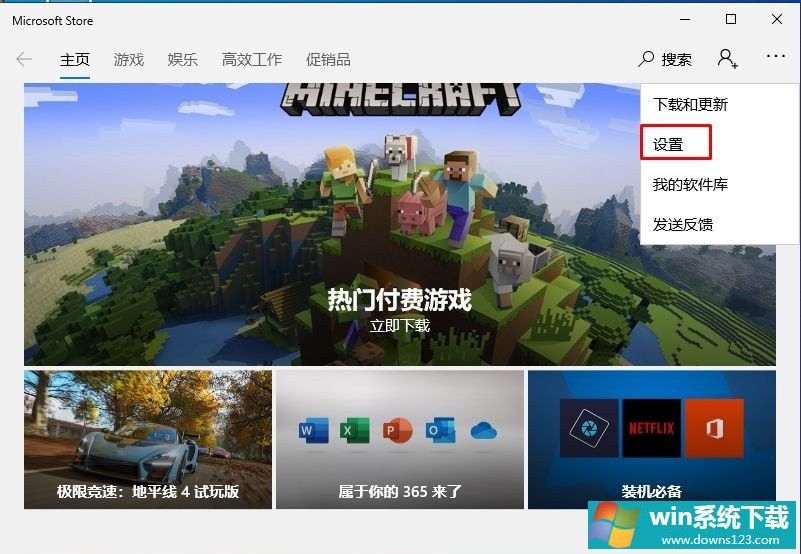
2、下面是不是可以看到自动更新应用这一个选项了,我们把开关关闭就可以啦!
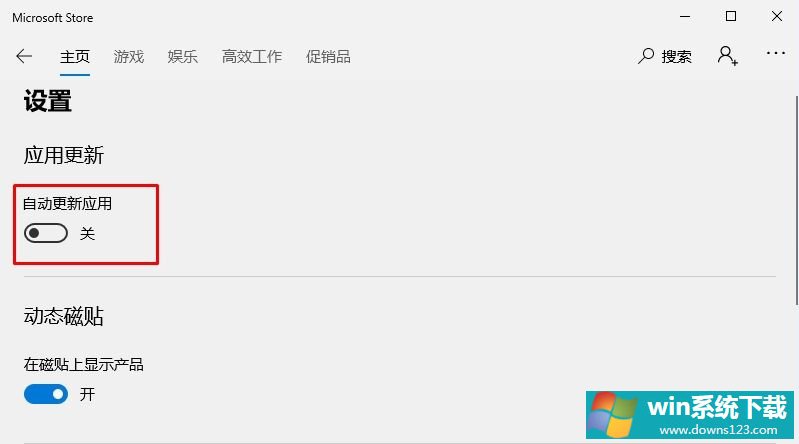
以上就是给大家分享的Win10关闭应用自动更新的操作方法了。


